
视频如何裁剪固定比例视频?其实并不难,这招教你轻松上手!
不知道大家会不会遇到这种情况,比如有的时候拍完视频,感觉视频有些画面边缘出现瑕疵,想把它裁剪掉,但是不知道视频怎么裁剪画面大小?
其实视频裁剪很简单,只需要一个简单的裁剪功能就能把视频裁掉一部分,然后难的是如何保持固定的比例对视频进行裁剪呢?毕竟现今无论是手机还是
不同的小视频平台对上传的视频都有比例要求,比例太大会导致视频显示不完整,视频比例太小会导致视频出现黑边情况,影响观看效果。为了保持最好
的观看体验,最好的就是把视频裁剪为为符合比例的视频文件。
视频裁剪软件有很多,今天为大家介绍的是这款视频助手,用它裁剪视频可以说是又快又方便又好,特别是对于需要按比例裁剪视频的用户来说,简
直是超棒的一款工具。
方式一:自主调整裁剪比例(使用较多)
1. 找到工具里边的视频画面裁剪功能,并点击,导入需要裁剪的视频文件;
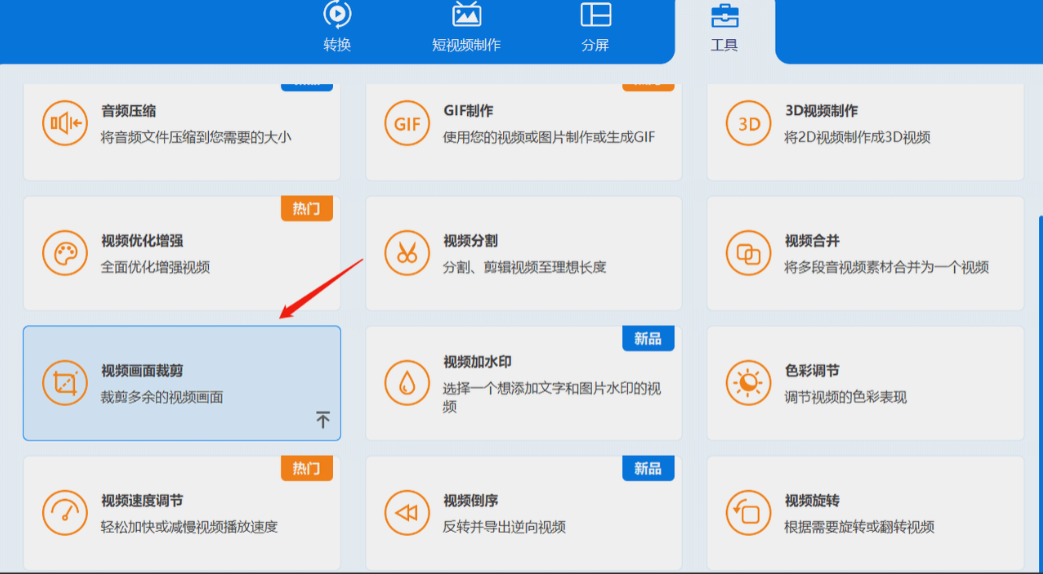
视频画面裁剪
3. 软件提供的比例有16:9、4:3、21:9、16:10、5:4、1:1、9:16几种常见的比例;
选择需要裁剪的比例后上方的选择框会自动变化比例;
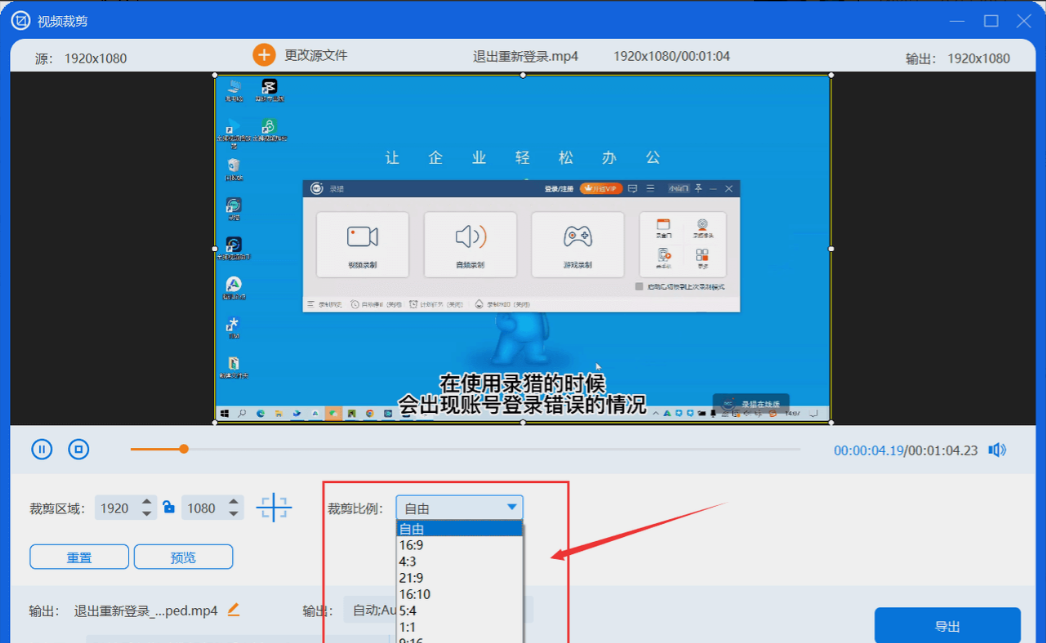
选择裁剪比例
4. 此时可以将鼠标移动到上方预览框:
需要调整范围大小,则需要将鼠标移动到黄色边框处,边框会变为双向箭头,拖动就可以调整范围大小同时保持视频比例不变;
当需要调整选择框的位置,则只需要将鼠标移动到选择框内,鼠标会变为十字箭头图标,拖动选择框找到合适的位置就可以。

调整范围
5. 当设置完毕后,下方会有预览按钮,预览裁剪之后有没有影响画面内容;
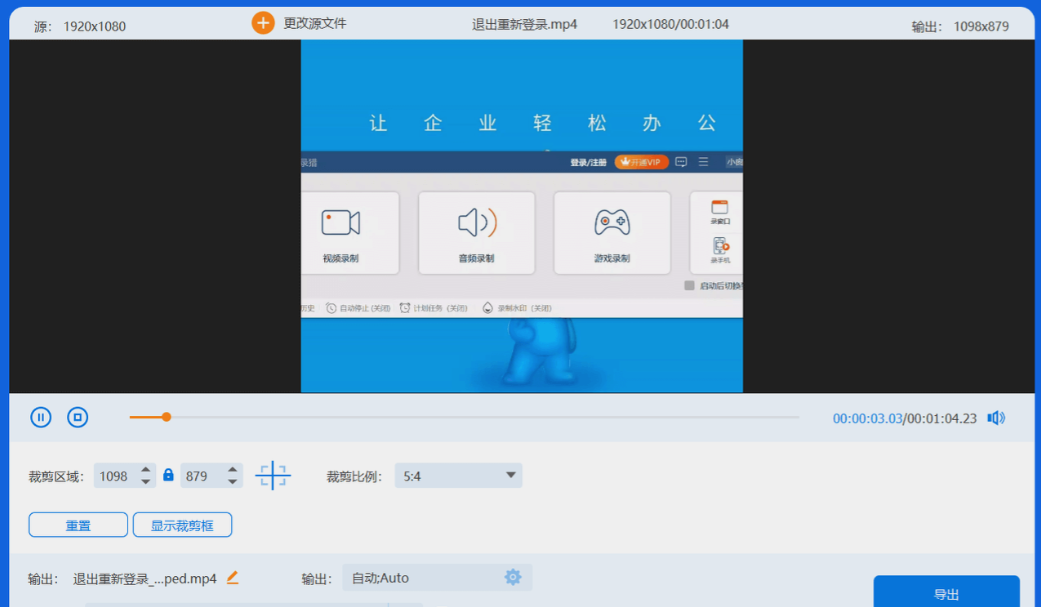
预览裁剪视频
6. 预览没有问题后,点击右下角的导出功能,就能将裁剪后的视频导出到设置的输出位置。
方式二:导出视频时调整视频比例
上述的裁剪方法可以保持导出的视频没有黑边等问题,然而当遇到即想保持原始视频画面不变,又想改变视频比例的话,可以直接在导出的时候设置画面
分辨率就可以,只是此种方法对于画面比例不足的地方会以黑边填充,影响观看效果。
① 使用工具里边画面裁剪功能,并导入视频文件;
② 在界面下方找到输出设置,调整输出时的分辨率,每一个比例都有对应的分辨率范围,可以自主选择,也可以自定义;
③ 设置完毕后,点击右下角的确定,并选择导出,即可导出视频文件。
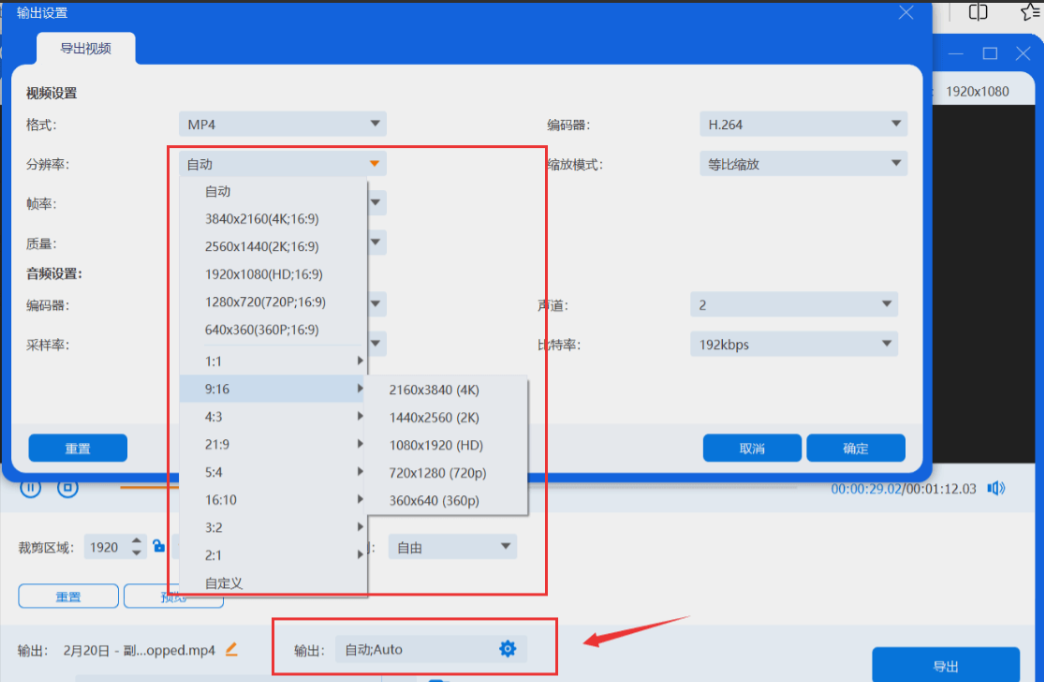
输出调整分辨率
总结
对于需要上传视频的客户来说,比较推荐方式一,自主裁掉视频不需要的部分,不影响视频的内容,同时又可以输出为需要的比例,全程只需要鼠标拖动点击选择自己想要的参数就行,方便快捷,操作简单。
以上就是今天的所有内容,关注疯狂的美工官网,每天分享不同的电商圈动态!
【随机内容】
-
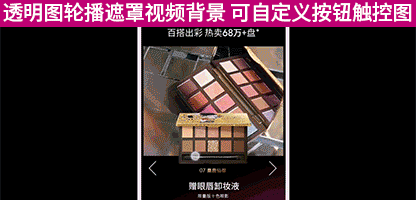
淘宝天猫无线端装修实现视频上方png轮播图遮罩,点触控按钮小轮播切换
2021-05-11 -
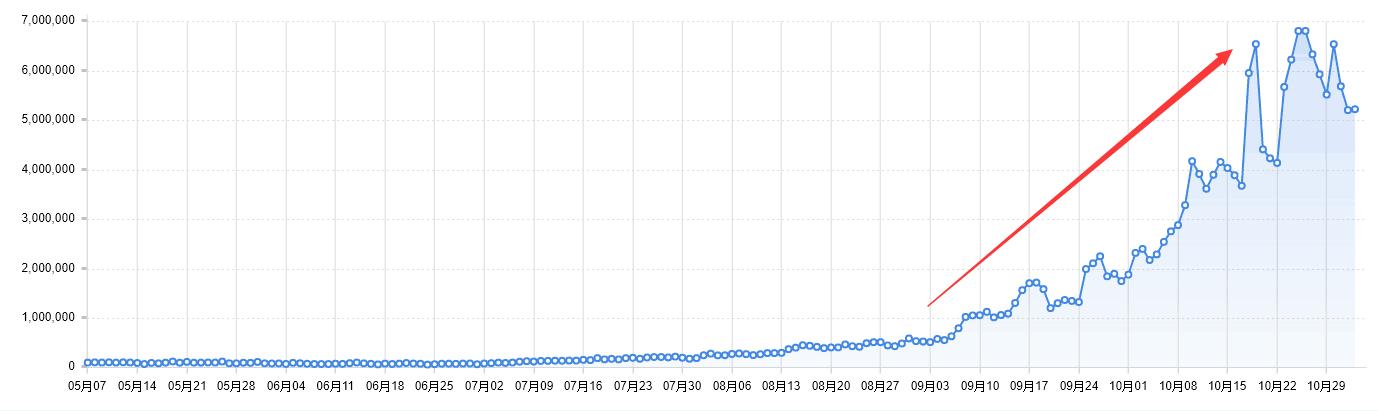
大促来临之前应该怎么开直通车?宝贝能不能上,怎么调整,店铺怎么运营!
2018-11-04 -
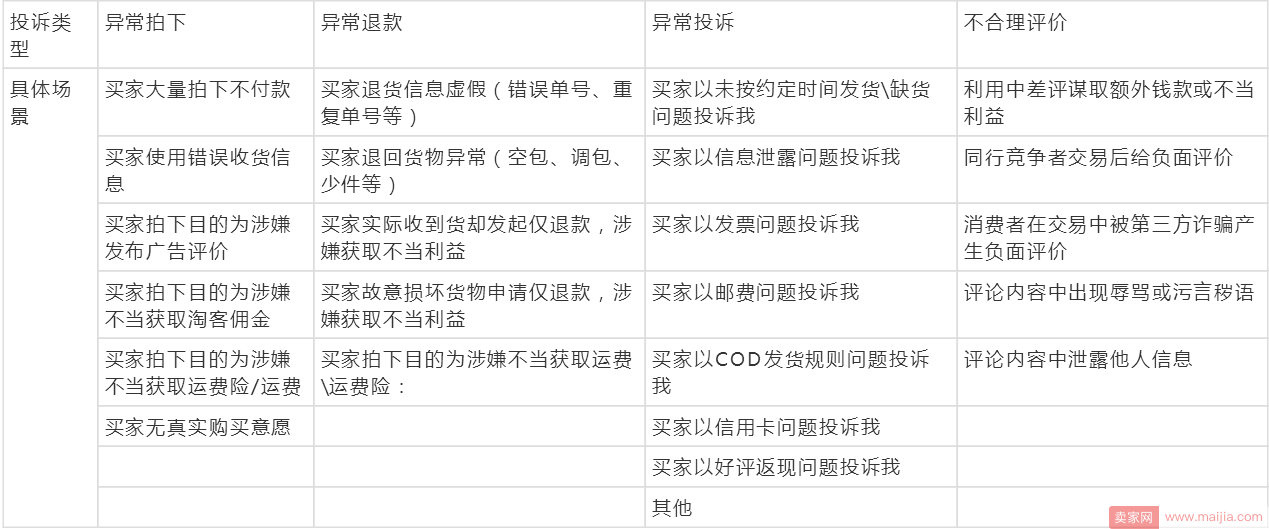
淘宝规蜜投诉入口在哪?哪些评价可以规蜜投诉?投诉受理类型介绍
2017-08-21 -
 2024-03-11
2024-03-11


